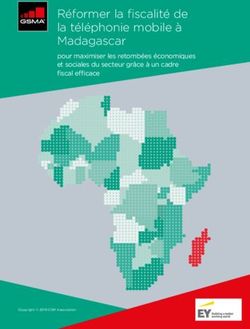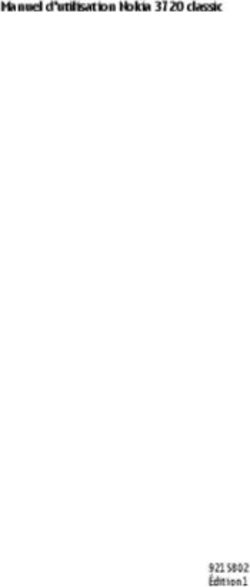XP10 GUIDE DE L'UTILISATEUR - Sonim Technologies
←
→
Transcription du contenu de la page
Si votre navigateur ne rend pas la page correctement, lisez s'il vous plaît le contenu de la page ci-dessous
INFORMATION GÉNÉRALE Félicitations pour l’achat d’un Sonim XP10 (XP9900)
téléphone portable! Ce téléphone est un téléphone intelligent
Droit d’auteur © 2022 Sonim Technologies, Inc. 5G et dispose d’une interface utilisateur intuitive riche en
Sonim et le logo Sonim sont des marques de commerce de fonctionnalités, ce qui.
Sonim Technologies, Inc. D’autres noms de sociétés et de
produits peuvent être des marques de commerce ou des
marques de commerce déposées des propriétaires respectifs MODÈLES DE TÉLÉPHONE COUVERTS
avec lesquels ils sont associés. Ce guide de l’utilisateur couvre le téléphone Sonim XP10 avec
le numéro de modèle XP9900.
MARQUES DE COMMERCE DE TIERS
Google, Google Play, Google Maps, Google Chrome, Gmail et INFORMATIONS DU SUPPORT SONIM
d’autres marques sont des marques de commerce de Google Pour plus d’informations sur les produits et le support,
LLC. visitez www.sonimtech.com ou contactez notre centre
d’expérience client Sonim au 1-833-MY-SONIM (1-833-
697-6646 ), 24 heures sur 24, du lundi au vendredi (heure
ÉLIMINATION DE VIEUX ÉQUIPEMENTS de l’Est ) et de 9h00 à 18h00 samedi et dimanche (heure
ÉLECTRIQUE ET ÉLECTRONIQUE de l’Est ).
Le symbole du bac à roues barré indique que Adresse du fabricant:
dans les pays de l’Union européenne, ce produit, 6500 , boul. River Place Bâtiment 7, Suite 250, Austin,
et toute amélioration marquée de ce symbole, TX 78730, USA. Tel: 1-650-378-8100.
ne peut pas être éliminé en tant que déchets
non triés, mais doivent être amenés à la collecte
séparée à leur fin de vie. UTILISEZ LE GUIDE EFFICACEMENT
Familiarisez-vous avec les terminologies et les symboles
utilisés dans le guide pour vous aider à utiliser votre
ÉLIMINATION DE LA BATTERIE téléphone efficacement.
Veuillez consulter les réglementations locales pour ÉCRAN
l’élimination des batteries. La batterie ne doit Il s’agit de l’écran affiché lorsque l’ le
jamais être placée dans les déchets municipaux. D’ACCUEIL téléphone est en mode veille.
Utilisez une installation d’élimination de la batterie
si disponible. TOUCHER & Touchez et maintenez un élément à l’écran
MAINTENIR en le touchant et en ne levant pas votre
doigt jusqu’à ce qu’une action se produise.
LIGNES DIRECTRICES POUR LES
FAIRE Touchez et maintenez un élément pendant
ÉCOUTEURS ET LES ÉCOUTEURS un moment et puis, sans lever le doigt,
GLISSER
déplacez votre doigt sur l’écran jusqu’à ce
Pour prévenir d’éventuels dommages auditifs, que vous atteigniez la position cible.
veuillez ne pas écouter à des niveaux de volume
élevés pendant une longue période. BALAYER Déplacez rapidement votre doigt sur le
surface de l’écran, sans faire de pause
lorsque vous touchez pour la première fois.
ENREGISTREZ VOTRE TÉLÉPHONE Par exemple, vous pouvez faire glisser un
écran d’accueil à gauche ou à droite pour
Veuillez enregistrer votre téléphone http://sonimxperience. afficher les autres écrans d’accueil.
com/registration_portal/portal/registration.php pour recevoir
des informations et des mises à jour sur les produits. DOUBLE
Appuyez rapidement deux fois sur une page
TAPPER Web, carte ou d’autres écrans à zoomer.
Les appareils Sonim sont couverts pour 3
PINCER Dans certaines applications, vous pouvez
ans de garantie (1 an pour la batterie). zoomer dans et hors en plaçant deux
doigts sur l’écran à la fois et en les pinçant
ensemble ou en les écartant.
2TABLE DES MATIÈRES VPN���������������������������������������������������������������������������������� 18
DNS priv����������������������������������������������������������������������� 18
INFORMATION GÉNÉRALE 2
Marques de commerce de tiers��������������������������������������� 2 APPAREILS CONNECTÉS 18
Bluetooth������������������������������������������������������������������������� 18
Élimination du vieil équipement électronique����������������� 2
USB���������������������������������������������������������������������������������� 19
Élimination de la batterie�������������������������������������������������� 2
Lignes directrices pour les écouteurs............... ........... 2 NFC���������������������������������������������������������������������������������� 19
Enregistrez votre téléphone........................................... 2 Partage d’écran�������������������������������������������������������������� 19
Modèles de téléphone couverts................................... 2 Impression����������������������������������������������������������������������� 20
Informations sur le support Sonim.................................2 Chromebook������������������������������������������������������������������� 20
Utilisez le Guide efficacement....................................... 2 Partage à proximité�������������������������������������������������������� 20
Android Auto������������������������������������������������������������������� 20
UTILISATION DE LA BATTERIE 6
Insertion de la batterie������������������������������������������������������ 6 APPS 20
Élimination de la batterie�������������������������������������������������� 6 Applications par défaut ������������������������������������������������� 20
Chargement de la batterie����������������������������������������������� 6 Temps d’écran���������������������������������������������������������������� 20
Avertissement������������������������������������������������������������������� 6 Applications inutilisées��������������������������������������������������� 20
Vérification et optimisation de l’utilisation de la batterie������ 7 Accès spécial à l’application����������������������������������������� 20
Conseils pour prolonger la durée de vie de la batterie���� 7
NOTIFICATIONS 21
VOTRE CARTE SIM/SD 8 Paramètres des applications����������������������������������������� 21
Insertion des cartes SIM�������������������������������������������������� 8 Historique des notifications������������������������������������������� 21
Insertion d’une carte SD�������������������������������������������������� 9 Conversations����������������������������������������������������������������� 21
Bulles������������������������������������������������������������������������������� 21
MISE EN ROUTE 10 Notification de l’appareil et de l’application ���������������� 21
Qu’y a-t-il dans la boîte?������������������������������������������������ 10 Notifications sur l’écran de verrouillage ���������������������� 21
Spécifications du téléphone������������������������������������������ 10 Ne pas déranger������������������������������������������������������������� 21
UTILISATION DE VOTRE SONIM XP10 11 Alertes d’urgence sans fil����������������������������������������������� 21
Allumer le téléphone������������������������������������������������������� 12 Masquer les notifications dans la barre d’état������������� 21
Opérations téléphoniques sans carte SIM������������������� 12 Autoriser la sieste de notification���������������������������������� 22
Configuration de votre téléphone���������������������������������� 12 Point de notification sur l’icône de l’application ��������� 22
Gestion de l’écran d’accueil������������������������������������������ 14 Notifications améliorées������������������������������������������������� 22
Icônes de notification et d’état�������������������������������������� 14
Panneau de notification������������������������������������������������� 15 RÉGLAGES DE LA BATTERIE 22
Panneau Paramètres rapides���������������������������������������� 15 Utilisation de la batterie�������������������������������������������������� 22
Configuration et utilisation de l’écran de verrouillage����� 15 Économiseur de batterie������������������������������������������������ 22
Changer le fond d’écran������������������������������������������������ 15 Gestionnaire de batterie������������������������������������������������� 22
Capture d’une capture d’écran ������������������������������������ 15 Pourcentage de batterie������������������������������������������������� 22
PARAMÈTRES DE STOCKAGE 23
RÉSEAU & INTERNET 16 Stockage de l’appareil���������������������������������������������������� 23
Wi-Fi��������������������������������������������������������������������������������� 16 Carte SD�������������������������������������������������������������������������� 23
Réseau mobile���������������������������������������������������������������� 17 Gestionnaire de stockage���������������������������������������������� 23
Mode avion ��������������������������������������������������������������������� 17
Hotspot et Tethering ������������������������������������������������������ 17 PARAMÈTRES SONORES 24
Économiseur de données���������������������������������������������� 18 Ne pas déranger������������������������������������������������������������� 24
TABLE DES MATIÈRES 3Sonnerie de téléphone��������������������������������������������������� 24 PARAMÈTRES DE CONFIDENTIALITÉ 29
Médias����������������������������������������������������������������������������� 24 Tableau de bord de confidentialité�������������������������������� 29
Vibrer pour les appels����������������������������������������������������� 24 Gestionnaire d’autorisations������������������������������������������ 29
Son de notification par défaut��������������������������������������� 24 Afficher les mots de passe��������������������������������������������� 29
Son d’alarme par défaut������������������������������������������������ 24 Notifications sur l’écran de verrouillage ���������������������� 29
Autres������������������������������������������������������������������������������� 24 Afficher l’accès au Presse-papiers ������������������������������ 29
Service de remplissage automatique de Google��������� 29
PARAMÈTRES D’AFFICHAGE 25
Historique de localisation Google��������������������������������� 29
Niveau de luminosit����������������������������������������������������� 25
Contrôles d’activité��������������������������������������������������������� 29
Luminosité adaptative���������������������������������������������������� 25
Écran de verrouillage������������������������������������������������������ 25 Publicités������������������������������������������������������������������������� 30
Délai d’attente de l’écran����������������������������������������������� 25 Utilisation et diagnostics������������������������������������������������ 30
Thème sombre���������������������������������������������������������������� 25 PARAMÈTRES DE LOCALISATION 30
Taille de la police������������������������������������������������������������� 25 Accès récent������������������������������������������������������������������� 30
Taille de l’affichage��������������������������������������������������������� 25 Autorisations d’emplacement d’application����������������� 30
Veilleuse��������������������������������������������������������������������������� 25 Services de localisation�������������������������������������������������� 30
Affichage à rotation automatique���������������������������������� 25
Économiseur d’écran����������������������������������������������������� 25 SÉCURITÉ ET URGENCE 31
Fond d’écran............................................................... 25 Renseignements sur les situations d’urgence������������� 31
SOS d’urgence���������������������������������������������������������������� 31
ACCESSIBILITÉ 26 Service de localisation d’urgence��������������������������������� 31
Appel texte en temps réel���������������������������������������������� 26 Alertes d’urgence sans fil����������������������������������������������� 31
Texte et affichage������������������������������������������������������������ 26
Affichage supplémentaire���������������������������������������������� 26 MOTS DE PASSE ET COMPTES 31
Thème sombre���������������������������������������������������������������� 26 Mots de passe���������������������������������������������������������������� 31
Grossissement���������������������������������������������������������������� 26 Service de remplissage automatique���������������������������� 31
Contrôles de synchronisation���������������������������������������� 26 Ajouter un compte���������������������������������������������������������� 31
Contrôles du système���������������������������������������������������� 26 Synchroniser automatiquement les données de
Vibration & résistance haptique������������������������������������� 26 l’application��������������������������������������������������������������������� 31
Préférences de légende������������������������������������������������� 26 CONTRÔLES 32
Réglage audio����������������������������������������������������������������� 26 Bien-être numérique������������������������������������������������������� 32
Raccourcis d’accessibilité��������������������������������������������� 27 Contrôle parental������������������������������������������������������������ 32
Sortie de synthèse vocale���������������������������������������������� 27
GOOGLE 32
PARAMÈTRES DE SÉCURITÉ 27 Compte���������������������������������������������������������������������������� 32
Protection de Google Play �������������������������������������������� 27
Notifications d’exposition à la COVID-19��������������������� 32
Mise à jour de sécurité��������������������������������������������������� 27 Services sur cet appareil............................................. 32
Trouver mon appareil������������������������������������������������������ 27 Autres.......................................................................... 32
Verrouillage de l’écran���������������������������������������������������� 27
Empreintes digitales������������������������������������������������������� 27 SYSTÈME 33
Déverrouillage du visage������������������������������������������������ 28 Langues et entrée ���������������������������������������������������������� 33
Verrouillage intelligent���������������������������������������������������� 28 Gestes������������������������������������������������������������������������������ 33
Applications d’administration de l’appareil ����������������� 28 Date et heure������������������������������������������������������������������� 34
Chiffrement et informations d’identification����������������� 28 Sauvegarde��������������������������������������������������������������������� 34
Agents de confiance������������������������������������������������������� 28 Mise à jour du système�������������������������������������������������� 34
Épinglage d’application�������������������������������������������������� 29 Utilisateurs multiples������������������������������������������������������ 34
TABLE DES MATIÈRES 4Options de réinitialisation����������������������������������������������� 35 Déclaration d’interférence de la Federal Communication
À propos du téléphone��������������������������������������������������� 36 Commission�������������������������������������������������������������������� 46
Mise à jour logicielle ................................................... 36 Mise en garde de FAC���������������������������������������������������� 46
Déclaration d’Industrie Canada������������������������������������� 47
GESTION DES CONTACTS 36 Déclaration sur l’exposition aux rayonnements ............. 47
Ajout d’un contact ��������������������������������������������������������� 36 Déclaration supplémentaire pour les téléphones .......... 47
Création d’un nouveau contact ������������������������������������ 36 Mise en garde ................................................................ 47
Modification des coordonnées ������������������������������������� 36 Conditions d’accessibilité .............................................. 47
Envoi d’un message à partir de contacts��������������������� 36
Gestion des paramètres de contacts ��������������������������� 37 UTILISATION DE LIEUX DANGEREUX 48
Recherche d’un contact������������������������������������������������� 37
Avertissements ...........................................................48
Partage d’un contact������������������������������������������������������ 37
Certifications ������������������������������������������������������������������ 48
Suppression d’un contact���������������������������������������������� 37
INFORMATIONS SUPPLÉMENTAIRES
GESTION DES PARAMÈTRES D’APPEL 38 SUR LA BATTERIE 49
Faire un appel����������������������������������������������������������������� 38
Composer un numéro via des contacts������������������������ 38
Ajout d’un contact à partir de l’écran d’accueil ���������� 38 Utilisation de la batterie ...............................................49
Vérification et optimisation de la batterie.....................49
Affichage de l’historique des appels ���������������������������� 38
Conseils pour prolonger la durée de vie de la batterie....49
Gestion des paramètres d’appel ���������������������������������� 38
Chargement de la batterie............................................49
ENVOI DE MESSAGES ET COURRIEL 40 Chargement correctement de l’appareil.......................49
Envoi d’un message SMS/MMS����������������������������������� 40 Stockage de votre téléphone ou de votre batterie.......50
Gestion des paramètres de message �������������������������� 40 Lignes directrices sur l’utilisation des écouteurs........ 50
Suppression de messages��������������������������������������������� 40
Configuration des comptes Gmail�������������������������������� 40
SERVICES DES PTT DE BELL 41
UTILISATION D’APPLICATIONS 41
Appareil photo����������������������������������������������������������������� 41
Calendrier������������������������������������������������������������������������ 42
Horloge���������������������������������������������������������������������������� 42
Calculatrice��������������������������������������������������������������������� 43
Enregistreur de son�������������������������������������������������������� 43
Fichiers���������������������������������������������������������������������������� 43
RENSEIGNEMENTS RÉGLEMENTATION 44
Lignes directrices en matière de sécurité��������������������� 44
Règlement sur la compatibilité des appareils auditifs
(HAC) pour les téléphones mobiles������������������������������� 45
Évitez les températures élevées ����������������������������������� 45
Instruments médicaux personnels�������������������������������� 45
Sécurité des enfants������������������������������������������������������� 45
Appels d’urgence������������������������������������������������������������ 45
Avertissement de sécurité de charge���������������������������� 46
Information sur l’exposition aux RF (SAR)�������������������� 46
TABLE DES MATIÈRES 5UTILISATION DE LA BATTERIE CHARGEMENT DE LA BATTERIE
La batterie livrée avec votre téléphone mobile n’est pas
Votre téléphone Sonim XP10 est livré avec une batterie complètement chargée.
amovible. Pour toute question relative à la batterie, contactez Nous vous recommandons de charger votre mobile à pleine
le support client de Sonim. charge avant d’utiliser votre téléphone mobile pour la première
• Utilisez uniquement une batterie certifiée Sonim XP10 fois.
conçue pour ce modèle de téléphone.
• L’utilisation d’autres batteries peut annuler les conditions de Seules les alimentations avec des sorties répondent
garantie de votre téléphone et causer des dommages.
aux exigences SELV peuvent être utilisées pour la
• Il est recommandé de protéger la batterie des charge. La tension d’entrée maximale autorisée pour
températures extrêmes et de l’humidité. le téléphone est de 12 V.
• Veuillez garder la batterie hors de la portée des enfants.
Il y a un risque d’explosion ou d’incendie si vous
INSERTION DE LA BATTERIE chargez ou tenter de charger une batterie incorrecte
dans ce téléphone.
1. DÉVISSER COUVERCLE
À l’aide du tournevis Sonim fourni Si la batterie est complètement hors de charge, elle
dans votre boîte, retirez la porte peut prenez plusieurs minutes pour que l’icône de
du couvercle de la batterie en charge apparaisse lorsque le chargeur est connecté.
dévissage de la vis dans le sens
inverse des aiguilles d’une
montre. Parfois, le couvercle de la WARNING
batterie peut être serré et un effort
supplémentaire est nécessaire NE REMPLACEZ LA BATTERIE QUE LORSQUE
pour l’ouvrir. VOUS VOUS TROUVEZ DANS UN ENDROIT
NON DANGEREUX.
2. SOULEVEZ LE COUVERCLE 1. INSERRER CHARGEUR
Soulevez le capot arrière pour révéler la fente de la batterie. Insérez la fiche du chargeur dans une prise de
courant.
3. INSÉRER LA BATTERIE
Insérez la batterie dans la fente de la batterie de manière 2. CONNECTEZ-VOUS AU TÉLÉPHONE
que les contacts métalliques au bas de la batterie soient Le port de charge est situé au bas du téléphone
alignés avec les contacts métalliques dans le compartiment et est couvert par le couvercle du port de charge.
de la batterie. Ouvrez le couvercle du port de charge et insérez le
connecteur de charge sur le port de charge.
4. FERMER LA COUVERTURE
Fermez le couvercle de la batterie et vissez la porte de la
batterie en vissant la vis dans le sens des aiguilles d’une
montre. Veuillez vous assurer de ne pas trop serrer les vis.
ÉLIMINATION DE LA BATTERIE
S’il vous plaît vérifier les règlements locaux pour
l’élimination de batteries. La batterie ne doit jamais 2
être placée dans les déchets municipaux. Utilisez une 1
installation d’élimination de la batterie si disponible. 1 Ouvrez le couvercle du port de charge
2 Insérez le connecteur de charge
UTILISATION DE LA BATTERIE 63. ANIMATION/ICÔNE DE CHARGEMENT
• Si la batterie est chargée lorsque le téléphone
est éteint, une animation de charge de la batterie
avec le niveau de batterie actuel est affichée.
• Si la batterie est chargée alors que le téléphone
est allumé, l’icône de la batterie sur la barre d’état
affiche l’animation indiquant que la batterie est en
cours de charge.
• Une fois la batterie complètement chargée,
l’animation de charge s’arrête et vous pouvez
déconnecter le chargeur du téléphone.
VÉRIFICATION ET OPTIMISATION DE
L’UTILISATION DE LA BATTERIE
Le niveau actuel de la batterie (charge ou non) est affiché en
haut de l’écran. Vous pouvez vérifier l’état d’utilisation de la
batterie et pour optimiser la durée de vie de votre batterie, vous
pouvez choisir de fermer des applications. À partir de l’écran
d’accueil , balayez vers le haut pour accéder à l’écran de
l’application,
Appuyez Paramètre ( ) > Batterie ( ) Utilisation. de la
batterie pour afficher le niveau de la batterie au fil du temps
depuis votre dernière charge d’appareil, et combien de temps
vous avez été en cours d’exécution sur l’alimentation de la
batterie et environ combien de vie de la batterie vous avez
laissé.
La liste au bas de l’écran montre la répartition de l’utilisation
de la batterie pour les applications et services individuels.
Touchez tous les éléments répertoriés pour plus de détails.
L’écran de détails de certaines applications comprend des
boutons qui vous permettent d’ajuster les paramètres affectant
la consommation d’énergie ou d’arrêter complètement
l’application.
Si vous arrêtez certaines applications ou certains
services, votre appareil peut ne pas fonctionner
correctement.
BATTERIE 7VOTRE CARTE SIM/SD 4. INSÉRER LA CARTE SIM
Sélectionnez le plateau
INSERTION DES CARTES SIM de la carte SIM en cours
Pour accéder aux fentes pour carte SIM, utilisez votre tournevis d’utilisation. Insérez la
Sonim pour retirer la vis de porte de la batterie, puis retirez la nouvelle carte SIM dans le clip SIM 2
batterie. Les emplacements pour carte SIM se trouvent sous la argenté. SIM 1
batterie.
Fermez le clip argenté en le
glissant vers la droite jusqu’à
1. DEVISSER COUVERCLE ce que vous entendiez un clic
pour le verrouiller en place.
Utilisez le tournevis Sonim
fourni dans votre boîte pour
dévisser le couvercle de
la batterie à l’arrière du
téléphone.
CARTE SIM
La carte SIM (Subscribert Identity Module) associe vos
services réseau (par exemple, numéro de téléphone,
2. RETIRER LE services de données, etc.) avec votre téléphone.
L’appareil Sonim XP10 est livré avec une carte Double
COUVERCLE ET LA SIM et des plateaux de carte mémoire.
BATTERIE
À partir de l’arrière du Note: Le XP10 dispose de deux emplacements SIM
téléphone, insérez votre et d’une carte SIM qui peut être inséré dans l’un ou
ongle dans les encoches l’autre emplacement SIM. En raison des restrictions de
d’enlèvement du dos dans les l’opérateur lorsque deux cartes SIM sont présentes, seule
coins inférieur gauche et droit la carte SIM dans l’emplacement 1 est active.
et tirez doucement vers le haut
pour retirer le capot arrière.
Retirez la batterie.
3. SOULEVER LA CLIP
Poussez vers la gauche et
soulevez les clips d’argent sur
les fentes SIM.
VOTRE CARTE SIM/SD 8INSERTION D’UNE CARTE SD
Pour accéder à l’emplacement pour carte SD, utilisez votre
tournevis Sonim pour retirer la vis de porte de la batterie, puis
retirez la batterie. L’emplacement pour carte SD se trouvera
sous la batterie.
1. FAITES GLISSER LA CLIP
Glisser (pousser sur le côté
droit) et soulevez le clip
d’argent sur l’emplacement
pour carte SD.
2. PLACEZ LA CARTE SD
Placez la carte Micro SD dans
la clip.
Fermez le clip argenté par
faites-le glisser vers la gauche
jusqu’à ce que vous entendiez
un clic pour le verrouiller en
place.
3. UTILISER LE
TOURNEVIS SONIM
Vous pouvez utiliser le Sonim
a fourni un outil de tournevis
pour ouvrir la vis.
VOTRE CARTE SIM/SD 9MISE EN ROUTE CARACTÉRISTIQUES DESCRIPTION
Recharge sans
Oui
fil
QU’Y A-T-IL DANS LA BOÎTE?
La liste des éléments dans la boîte du téléphone Sonim: Charge à 2
Oui
broches
• Téléphone Sonim XP10
• Batterie CARACTÉRISTIQUES PHYSIQUES
• Guide de démarrage rapide Température de
• Tournevis -20oC à +55oC
fonctionnement
• Câble de charge du chargeur rapide USB Type-C
Taille 161 mm x 77.5 mm x 16.4 mm
• Couvercle de la batterie
Poids Approx. 320 gms
SPÉCIFICATIONS DU TÉLÉPHONE Clés dédiées Clé d’alimentation/Clé PTT/Clés de
volume/ Clé d’application et Clé
CARACTÉRISTIQUES DESCRIPTION
d’urgence
Puce Qualcomm SM4350 Pro, processeur Octa Ports
core 64bits USB Type C, connecteur SecureAudio™
Bandes 5G: n2/n5/n14/n25/n30/n41/n48/n66/ AFFICHAGE
n71/n77/n78
Taille 5.5’’ 1080p avec visibilité extérieure et
LTE: 1/2/3/4/5/7/8/12/13/14/20/25/ 26/2
faible consommation d’énergie, Toucher
9/30/38/39/40/41/42/43/46/48/
de gant
66/71
Visibilité à
UMTS: B1/2/4/5/8 Oui
l’extérieur
Antenne FPC + LDS Couleur 16.7 M
Wi-Fi Luminosité 500 nits
Bandes doubles(2.4G/5G)
802.11 a/b/g/n/ac/mc/e/h/i/k/r 2x2 AUDIO
MU-MIMO with hotspot Wi-Fi Direct
Microphone Deux microphones avec Goodix Echo et
Wi-Fi Voice Enterprise technologie de réduction du bruit
Mémoire 6 Go de DDR4 + 128 Go d’UFS, Micro SD Haut-parleur Double haut-parleur ultra-fort orienté vers
jusqu’à 1 To l’avant , prise en charge de la voix HD
CONNECTIVITÉ Receiver Prise en charge de la voix HAC et HD
conforme au récepteur
Bluetooth BT5.1 + BLE
MULTIMÉDIA
NFC 13.56 MHz
Formats Audio AMR-NB, AMR-WB, AAC, AAC+,
Batterie Polymère Li-Ion amovible, 3,87 Vdc, AAC+V2, MP3
5000 mAh ( capacité typique), 4850
mAh (capacité nominale) Formats Video 3GP, MP4, AVI, MOV, MPEG-2, MPEG-4,
Durée de vie Veille : jusqu’à 500h H.263, H.264, H-265
de la batterie Temps d’appel jusqu’à 30h Formats d’image JPEG
Formats
GPS GPS/a-GPS, GLONASS, Galileo JPEG, PNG, and BMP
graphiques
Sensors Accéléromètre, Baromètre, Boussole, Appareil photo Double arrière: 50Mpx + 8Mpx large FOV
Gyroscope, Lumière, Magnétomètre, Avant: 8Mpx
Empreinte digitale, Proximité
Lampe de poche Oui
MISE EN ROUTE 10UTILISATION DE VOTRE SONIM XP10
11
10 19 20
12
13
5
14
1
21
6 17
8
2 3
18
9
7
4 22
15
23
9
16
1. Bouton d’urgence 14. Barre de recherche Google
2. Microphone secondaire 15. Microphone primaire et haut-parleurs
3. Notification DEL 16. Capteur d’empreintes digitales
4. Port USB-Type C 17. Connecteur SecureAudioTM
5. Bouton d’alimentation 18. Bouton d’application 25
24
6. Bouton PTT 19. Lampe de poche
7. Bouton Volume haut/bas 20. Caméras arrière
8. Affichage 21. Couvercle de la batterie
9. Plateau d’application 22. Vis de couvercle de batterie
10. Écouteur 23. Broches de charge
11. Capteur de lumière/proximité 24. Fente pour cartes SIM (sous batterie)
12. Caméra frontale 25. Fente de carte SD (sous batterie)
13. Barre d’état et de notifications
UTILISATION DE VOTRE SONIM XP10 11ALLUMER LE TÉLÉPHONE
Appuyez et maintenez enfoncé le bouton d’alimentation 1. Lorsque vous allumez votre appareil pour la première fois,
pendant 4-5 secondes pour allumer votre téléphone. l’écran ci-dessous s’affiche. Suivez les invites pour terminer
le processus de configuration.
Quand le téléphone est allumé, il essaye de s’inscrire au réseau.
Une fois l’enregistrement réussi, le nom du fournisseur de
services s’affiche.
Assurez-vous qu’une carte SIM valide est activée ou
que votre appareil ne fonctionnera pas correctement
sur le réseau.
OPÉRATIONS TÉLÉPHONIQUES SANS
CARTE SIM
• Vous pouvez effectuer les opérations suivantes sans
insérer la carte SIM dans votre téléphone :
• Faire un appel d’urgence
• Afficher et modifier tous les paramètres à l’exception de
l’utilisation des données et des paramètres liés au réseau
mobile.
2. Appuyez sur DÉMARRER et l’écran suivant s’affiche. Vous
• Activer et partager des fichiers via Bluetooth avez deux options :
• Accéder à Internet à l’aide de la connectivité Wi-Fi
• Copiez vos données
• Accédez à votre annuaire téléphonique, aux fichiers
multimédias de l’Explorateur de fichiers et à tous les outils • Configurer en tant que nouveau
et applications 3. Vous pouvez copier vos données à partir de l’une des
• Affichez et modifiez les paramètres de votre profil. méthodes suivantes:
• Une sauvegarde à partir d’un téléphone Android
• Une sauvegarde à partir du cloud
CONFIGURATION DE VOTRE TÉLÉPHONE
• Un appareil iPhone®
Pour obtenir des instructions sur l’utilisation des boutons, du
chargeur, de la batterie et d’autres fonctionnalités matérielles Si vous ne souhaitez pas copier les données, appuyez sur
de votre téléphone, consultez le Guide de démarrage rapide NE PAS COPIER.
imprimé fourni avec votre téléphone.
Il vous guidera à travers les étapes pour configurer votre
appareil. Suivez les étapes ci-dessous pour configurer votre
appareil. Pour plus d’informations, suivez les instructions
affichées sur l’écran de votre appareil.
VOTRE SONIM XP10 1211. Configurez votre empreinte digitale. Localisez le capteur
Connectez-vous au réseau WI-FI disponible pour d’empreintes digitales à l’avant du téléphone, placez votre
doigt sur le capteur et soulevez le doigt après avoir ressenti
télécharger les applications ou copier les données.
une vibration. Appuyez sur Faire plus tard pour effectuer
cette tâche plus tard.
12. Maintenant, l’empreinte digitale ajoutée. Vous pouvez
utiliser votre empreinte digitale pour déverrouiller votre
téléphone ou pour approuver tout achat. Appuyez sur
Suivant pour continuer.
Votre empreinte digitale peut être moins
sécurisée qu’un motif fort ou un code PIN.
Remarque importante: Lorsque vous redémarrez
l’appareil, l’empreinte digitale et le déverrouillage
du visage ne fonctionneront pas. Vous
devez utiliser le code PIN ou le mot de passe
pour déverrouiller l’appareil pour le premier
déverrouillage. Après le premier déverrouillage,
l’empreinte digitale ou le déverrouillage du visage
4. Appuyez sur Configurer en tant que nouveau et fonctionnera comme prévu.
se connecter au Wi-Fi
L’appareil commencera à vérifier les mises à jour.
5. Connectez-vous à un réseau pour configurer votre
téléphone. Si vous n’êtes pas connecté au réseau, vous
n’aurez pas la possibilité de :
• Vous connecter à votre compte Google
• Restaurerdes applications et données
• Obtenir des mises à jour logicielles
• Configurer automatiquement l’heure
Appuyez sur Continuer pour continuer.
6. Vous pouvez utiliser différents services Google.
Appuyez sur Plus pour connaître les services.
7. En appuyant sur Accepter, vous acceptez les Conditions
d’utilisation de Google.
8. Si vous souhaitez ajouter un autre compte de messagerie
ou configurer d’autres services, vous pouvez également le
faire à l’aide des paramètres.
Vous pouvez ajouter une autre empreinte digitale en
9. Pour plus de sécurité, configurez un verrouillage d’écran.
appuyant sur Ajouter.
Choisissez parmi les combinaisons suivantes :
• Empreinte digitale + motif
• Empreinte digitale + NIP
Vous pouvez ajouter plusieurs empreintes
• Empreinte digitale + mot de passe
digitales si le même appareil est utilisé par
10. Suivez les instructions de l’écran pour configurer votre
plusieurs utilisateurs.
sauvegarde et méthode de verrouillage d’écran (code PIN,
modèle ou mot de passe).
VOTRE SONIM XP10 13GESTION DE L’ÉCRAN D’ACCUEIL ICÔNES DE NOTIFICATION ET D’ÉTAT
Une fois la configuration du téléphone terminée, l’écran Les icônes affichées en haut de l’écran fournissent des
d’accueil s’affiche. L’écran d’accueil est le point de départ informations sur l’état de l’appareil. Les détails tels que la
pour accéder à toutes les fonctionnalités de l’appareil. date et l’heure, l’état de charge de la batterie et le service de
données sont affichés lorsque le téléphone est en mode veille.
D’autres indicateurs tels que l’état de la connectivité Bluetooth,
1 2 le mode avion, l’alarme et l’appel en avant (uniquement si
Always Forward est activé) et la connectivité Wi-Fi sont affichés,
si la fonctionnalité est activée.
3 ICÔNES DESCRIPTION
Bluetooth activé
4
Connexion Wi-Fi
Charge de la batterie en cours
5
Indicateur de niveau de batterie
Ne pas déranger
6 8
Lampe de poche
7
Rotation de l’écran
1. Indicateurs de notification 2. Indicateurs de statut
3. Barre recherche Google 4. Écran d’accueil Aucun signal
5. Applications
Force du signal
Pas de carte SIM
BOUTONS DESCRIPTION
Itinérance
6. Bouton Appuyez pour revenir à l’écran
Retour précédent.
4G, 5G, 5G+ LTE réseau connecté
Appuyez pour afficher l’écran
d’accueil principal. Réseau HSPA ou UMTS connecté
7. Bouton
Accueil
Appel en cours
• Appuyez pour affcher une liste Appelez en avant (uniquement si Toujours en
8. Bouton d’app récemment utilisées avant est activé)
Apps
Récente • Appuyez deux fois pour échanger
entre vos dernières apps utilisées Nouveau courriel
VOTRE SONIM XP10 14• Balayer: Lorsque l’écran est verrouillé, faites glisser votre
ICÔNES DESCRIPTION doigt de bas en haut pour déverrouiller
Appel manqué • Modèle: Lorsque vous êtes activé, entrez votre propre
modèle. Lorsque le téléphone est verrouillé, déverrouillez-
le à l’aide du motif. Lorsque l’écran du téléphone est
Nouveau SMS ou MMS verrouillé, vous pouvez répondre à un appel entrant, sans
déverrouiller l‘écran
Alarme déclenchée • PIN: Lorsque vous êtes activé, entrez votre propre code
CONFIDENTIEL. Lorsque le téléphone est verrouillé,
Mode silencieux activé déverrouillez-le à l’aide du code PIN. Lorsque l’écran du
téléphone est verrouillé, vous pouvez répondre à un appel
entrant, sans déverrouiller l’écran.
Mode de vibration activé
• Mot de passe: Lorsque vous êtes activé, entrez
votre propre mot de passe. Lorsque le téléphone
Mode avion
est verrouillé, déverrouillez-le à l’aide du mot de
passe. Lorsque l’écran du téléphone est verrouillé,
Notification d’erreur/information - attention vous pouvez répondre à un appel entrant, sans
déverrouiller l’écran.
Capture d’écran capturée
CHANGER LE FOND D’ÉCRAN
De la musique est jouée Vous pouvez définir une image ou une photo stockée dans
votre téléphone comme fond d’écran d’accueil. Pour modifier le
papier peint, sélectionnez l’une des collections de papier peint
Espace de stockage des appareils s’épuise suivantes.
• Maintenez un espace vide sur l’accueil, puis appuyez sur
Fonds d’écran. Vous pouvez également accéder au menu
PANNEAU DE NOTIFICATION Fonds d’écran à partir du menu des paramètres.Balayez
À partir de l’écran d’accueil, balayez vers le bas dans la barre vers le haut et appuyez sur Paramètres ( ) > Fonds
d’état pour ouvrir le panneau De notification. Balayez vers la d’écran ( ). Sélectionnez le fond d’écran dans le
gauche ou la droite sur une notification pour la supprimer, ou dossiers suivants.
appuyez sur Effacer tout pour effacer toutes les notifications
basées sur les événements. • Photos: Il comprend des photos et des captures d’écran
prises en utilisant la caméra
PANNEAU PARAMÈTRES • Papiers peints Sonim par défaut avec papier peint noir
Effectuez à nouveau un balayage vers le bas dans la barre • Fond d’écran: Il comprend des images qui sont pré-
d’état à partir du panneau de notification. Paramètres pour chargées avec le téléphone.
accéder aux paramètres ou pour éteindre votre téléphone.
CAPTURE D’UNE CAPTURE D’ÉCRAN
CONFIGURATION ET UTILISATION DE
Vous pouvez prendre une image de ce qui se trouve sur votre
L’ÉCRAN DE VERROUILLAGE écran et elle sera stockée dans Photos.
Afin de protéger votre téléphone contre tout accès non autorisé,
vous devez configurer votre fonction d’écran de verrouillage et Pour prendre une capture d’écran:
verrouiller votre appareil. 1. Assurez-vous que l’image à capturer est affichée sur l’écran
• À partir de l’écran d’accueil , balayez vers le haut et actuel.
appuyez sur Paramètres ( ). 2. Appuyez simultanément sur les touches d’alimentation et
• Défiler vers le haut et sélectionnez Sécurité ( ). de volume vers le bas. La capture d’écran est capturée et
stockée dans Photos.
• Sélectionnez Verrouillage d’écran et sélectionnez l’une des
éléments suivantes options pour configurer le téléphone :
• Aucun: Désactiver le verrouillage de l’écran.
VOTRE SONIM XP10 15RÉSEAU & INTERNET OUBLIER RÉSEAU
1. Sur l’écran Wi-Fi, appuyez sur le réseau connecté..
À partir de l’écran d’accueil, balayez pour accéder à l’écran 2. Appuyez sur OUBLIER.
appuyez Paramètres ( ) > Réseau et Internet ( ).
Le réseau sélectionné est déconnecté et affiché dans la
liste Wi-Fi.
WI-FI Si vous devez vous connecter au même réseau, appuyez
Le Wi-Fi est une technologie de réseau sans fil qui peut fournir sur le réseau et entrez le mot de passe.
un accès Internet à distance allant jusqu’à 100 pieds, selon le
routeur Wi-Fi et les environs. MODIFIER LE RÉSEAU
Vous pouvez accéder à Internet lorsque vous connectez votre 1. Sur l’écran Wi-Fi, appuyez sur réseau connecté.
XP10 à un réseau Wi-Fi. Pour connecter votre téléphone à un
réseau Wi-Fi; 2. Appuyez dans le coin supérieur droit de l’écran. Pour
modifiez le mot de passe réseau. L’autre réseau définir des
1. Sur l’écran Réseau et Internet, appuyez sur Wi-Fi. détails tels que les options avancées, Proxy, paramètres
2. Activer le Wi-Fi. IP peuvent être mis à jour.
Une liste des points d’accès Wi-Fi présents dans la portée 3. Sélectionnez ENREGISTRER pour enregistrer.
accessible de votre téléphone s’affiche.
3. Sélectionnez votre réseau préféré. Entrez la clé WEP/WPS/ PRÉFÉRENCES WI-FI
WPA (si réseau sécurisé) et sélectionnez CONNECTER.
Pour vérifier le mot de passe avant de vous connecter, Sur l’écran Wi-Fi, appuyez sur Préférence Wi-Fi.
activez Afficher le mot de passe. • Activer automatiquement le Wi-Fi : le Wi-Fi sera activé
automatiquement lorsque vous êtes à proximité de
Il est toujours recommandé de faire votre réseaux enregistrés de haute qualité, comme votre réseau
Connexion réseau Wi-Fi sécurisée et également
domestique.
pour connecter votre téléphone à un réseau
sécurisé. • Notifier pour les réseaux publics : Activez cette option
pour recevoir une notification lorsqu’un réseau public de
haute qualité est disponible.
SE CONNECTER AU RÉSEAU
• Point d’accès : Activez ou désactivez la fonction
1. Sur l’écran Wi-Fi, appuyez sur l’un des accès Wi-Fi de connexion transparente aux points d’accès Wi-Fi
répertoriés points displayed in your device. compatibles PasspointTM sans avoir besoin d’un mot de
2. Entrez le mot de passe réseau. passe.
3. Les autres détails des paramètres réseau tels que les • Installer des certificats: vous pouvez parcourir un
options avancées, le proxy, les paramètres IP peuvent certificat pour l’installation.
être mis à jour.
• Installer des certificats: vous pouvez parcourir un
4. Appuyez sur CONNECT pour vous connecter au réseau. certificat pour l’installation.
AJOUTER UN RÉSEAU MANUELLEMENT RÉSEAUX ENREGISTRÉS
1. Sur l’écran Wi-Fi , appuyez sur Ajouter un réseau. Sur l’écran Wi-Fi, appuyez sur Réseaux enregistrés pour
2. Écrivez le nom de réseau et sélectionnez la Sécurité de afficher vos réseaux Wi-Fi enregistrés.
la liste déroulante. Vous pouvez définir le mot de passe
réseau. UTILISATION DES DONNÉES WI-FI
3. Appuyez sur Options avancées. Les paramètres tels que Sur l’écran Wi-Fi, appuyez sur Utilisation des données Wi-Fi
proxy et les paramètres IP peuvent être mis à jour à l’aide pour afficher les données Wi-Fi utilisées par chaque application.
de la liste déroulante.
4. Appuyez sur ENREGISTRER pour enregistrer.
Vous pouvez également rejoindre le Wi-Fi en scannant un
code QR, appuyez sur sur le côté droit de Ajouter un réseau et
analyser le code QR du réseau pour rejoindre.
RÉSEAU & INTERNET 16RÉSEAU MOBILE MODE AVION
Sur l’écran Réseau et Internet, appuyez sur Réseau mobile. Lorsque votre téléphone est configuré en mode avion, la
connectivité réseau ou la connectivité de données mobiles est
• Données mobiles: Activez l’option d’activation pour
désactivée. Mais vous pouvez accéder à votre appareil photo,
activer l’accès aux données sur votre réseau mobile.
à vos fichiers multimédias et à d’autres fonctionnalités qui ne
• Itinérance internationale de données: Activez pour nécessitent pas de connectivité de données mobiles.
permettre à l’itinérance de données de se connecter aux
Pour activer le mode avion:
services de données pendant l’itinérance.
• Utilisation des données de l’application: afficher 1. Sur l’écran Réseau et Internet, appuyez sur Mode avion.
l’utilisation des données mobiles de chaque application. 2. Turn On Airplane mode.
• Avertissement et limite des données: Affichez les Vous pouvez directement activer ou désactiver le mode Avion
options de gestion des données suivantes: via le Panneau Paramètres rapides.
• Type de réseau préféré : La 5G est recommandée, mais
vous pouvez sélectionner LTE si vous le souhaitez. HOTSPOT & TETHERING
Hotspot and Tethering fournit Internet à d’autres appareils via
APPELS WI-FI votre connexion de données mobiles. Les applications peuvent
également créer un hotspot pour partager du contenu avec les
La valeur par défaut est DÉSACTIVÉE, mais l’activer sur votre appareils à proximité.
appareil peuT passer et recevoir des appels et envoyer des Sur l’écran Réseau et Internet , appuyez sur ap Hotspot &
messages texte via les réseaux Wi-Fi ou le réseau de votre tethering.
opérateur, selon vos préférences et quel signal est le plus
fort. Ce service peut nécessiter une activation supplémentaire
de votre service et peut également entraîner des frais POINT D’ACCÈS WI-FI
supplémentaires. Avant de l’activer, veuillez contacter votre Le point d’accès mobile utilise les données mobiles de votre
fournisseur de services. forfait de données lorsque vous n’êtes pas connecté au Wi-Fi.
1. Sur Hotspot & Tethering, appuyez sur point d’acces Wi-Fi.
REMARQUE : Pour ceux qui utilisent des ATS, ce n’est pas
compatible avec les appels Wi-Fi. 2. Activer pour activer le point d’accès mobile.
Lorsque cette option est désactivée, vous ne pouvez pas
• Cycle d’utilisation des données mobiles: définissez partager Internet ou du contenu avec d’autres appareils.
la date à laquelle les données réinitialisations du cycle
d’utilisation. • Nom du point d’accès: définissez le nom du point
d’accès.
• Définir l’avertissement de données: Activez l’activation
pour activer les alertes lorsque l’utilisation de vos
• Sécurité: Sélectionnez la sécurité souhaitée dans la liste
déroulante.
données mobiles atteint la quantité définie.
• Mot de passe du point d’accès: le mot de passe doit
• Avertissement de données: définissez le montant comporter au moins 8 caractères.
d’utilisation des données. Votre téléphone vous avertira
lorsqu’il atteindra le montant fixé. L’utilisation des • Bande AP: Sélectionnez Bande AP dans la liste
déroulante.
données mesurée par votre téléphone est un montant
approximatif, et elle peut différer du montant réel. • Désactivez automatiquement le point d’accès :
Activez-le pour désactiver automatiquement le point
• Limite de données: activer pour activer les limites de d’accès si aucun appareil n’est connecté.
données.
• Étendre la compatibilité: Activez-le pour aider d’autres
• Limite de données: définissez une limite de données. appareils à trouver ce point d’accès et à réduire la
Votre téléphone désactivera les données mobiles vitesse de connexion au point d’accès.
lorsqu’elles a atteint la limite définie. • Minuterie d’éteignez le point d’accès mobile:
• Avancé: définissez une minuterie pour que le point d’accès
s’éteigne automatiquement.
• Diagnostics du réseau mobile: activez l’option pour • Connexions maximales: appuyez pour définir le nombre
activer l’envoi automatique de données de diagnostic au maximal d’utilisateurs autorisés à se connecter au point
fournisseur afin d’améliorer le service. d’accès.
• Noms de points d’accès: Sélectionnez ou ajoutez des • Utilisateurs connectés: afficher vos utilisateurs
APNs. connectés.
• Utilisateurs bloqués : afficher vos utilisateurs bloqués.
RÉSEAU & INTERNET 17Vous pouvez aussi lire